VLC 미디어 플레이어에서 오디오 또는 비디오 메타데이터 태그를 편집하는 방법
이 자습서에서는 VLC(VLC) 미디어 플레이어 에서 오디오 또는 비디오 메타데이터 태그를 편집하는 방법에 대해 설명합니다 . VLC 미디어 플레이어(VLC media player) 는 소개가 필요 없습니다. 다양한 기능을 갖춘 널리 사용되는 다목적 미디어 지불기입니다. 많은 기능 중 하나에는 미디어 파일의 메타데이터 편집도 포함됩니다. 이를 사용하여 미디어 파일에 새 태그를 쉽게 추가하거나 기존 태그를 편집할 수 있습니다. 매우 쉽고 번거롭지 않습니다. 이제 VLC(VLC) 를 사용하여 오디오 또는 비디오 태그를 편집하는 방법을 살펴보겠습니다 .
(Edit Audio)VLC 에서 오디오 또는 비디오 메타데이터 태그 편집(Video Metadata Tags)
VLC 에서 오디오 및 비디오 파일의 메타데이터를 편집하는 기본 단계는 다음과 같습니다 .
- VLC 미디어 플레이어 를 다운로드하여 설치 합니다.
- VLC를 시작하고 미디어 파일을 엽니다.
- 미디어 정보( Media Information) 옵션을 사용하여 태그를 편집합니다.
컴퓨터에 VLC가(have VLC) 아직 설치되어 있지 않으면 videolan.org에서 다운로드한 다음 PC에 설치할 수 있습니다. 그런 다음 VLC 미디어 플레이어를 시작하고 태그를 수정하려는 오디오 또는 비디오 파일을 가져옵니다. File > Open File 옵션을 사용하십시오 .
그런 다음 도구(Tools) 메뉴로 이동하여 미디어 정보(Media Information) 옵션을 클릭합니다. 그러면 미디어 파일의 현재 미디어 정보가 열립니다. CTRL+I 단축키를 사용 하여 미디어 정보 창을 빠르게 열 수도 있습니다. 기본적으로 미디어 파일의 일반 태그, 통계, 코덱 정보 및 일부 추가 메타데이터를 표시합니다.
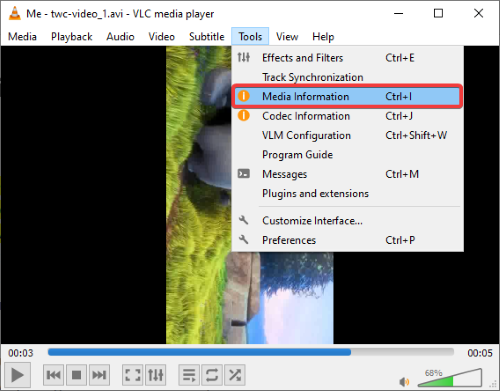
이제 현재 미디어 파일의 일반 메타데이터를 수동으로 편집할 수 있습니다. 제목, 아티스트, 앨범, 장르, 날짜, 발행인, 저작권, 인코딩, 언어, 댓글(title, artist, album, genre, date, publisher, copyright, encoded by, language, comment,) 및 기타 몇 가지 태그 를 편집할 수 있습니다 .
또한 편리한 지문(Fingerprint) (오디오 지문) 기능을 제공합니다. 음악 파일의 경우 사용할 수 있습니다. 이 기능은 기본적으로 온라인 데이터베이스를 확인하여 오디오 파일에 대한 태그를 식별한 다음 가져온 결과를 제공합니다. 결과 중 하나를 클릭한 다음 이 ID를 파일에 적용(Apply this identity to the file) 옵션을 눌러 노래에 메타데이터 태그를 자동으로 추가할 수 있습니다.

또한 오디오 파일에 앨범 표지 이미지를 추가(add an album cover image) 할 수도 있습니다.
(Simply)지문 (Fingerprint)버튼 아래에 있는 표지 그림을 마우스 오른쪽 버튼으로 클릭하고 표지 그림 다운로드(Download cover art) 또는 파일에서 표지 그림 추가(Add cover art from file) 옵션 을 선택 하기만 하면 됩니다. JPG , PNG 및 GIF 이미지 형식을 지원 하여 파일에서 표지 이미지를 추가합니다.

오디오/비디오 태그를 편집한 후 메타데이터 저장(Save Metadata) 옵션을 클릭합니다. 편집된 모든 태그를 미디어 파일에 저장합니다.
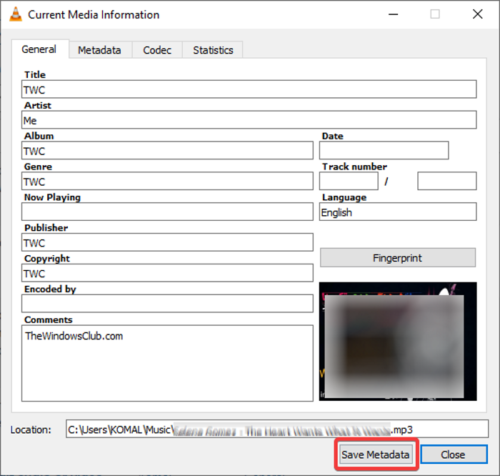
VLC 미디어 플레이어 의 열렬한 사용자라면 오디오 및 비디오 메타데이터를 편집하기 위해 별도의 소프트웨어가 필요하지 않습니다.
이 기사에서 언급한 단계 를 따르기만 하면 (Simply)VLC 에서 오디오 및 비디오 태그를 편집할 수 있습니다 .
다음 읽기(Read next) : VLC 플레이어를 사용하여 데스크탑 화면을 녹화하는 방법 .
Related posts
VLC Media Player에서 Audio Delay을 어떻게 수정합니까?
VLC Media Player에서 마우스 제스처를 사용하는 방법
VLC 색상 & color distortion problem을 씻어 낸다
CnX Media Player는 Windows 10 용 4K HDR video 플레이어입니다
Adjust, 지연, Speedup Subtitle Speed VLC Media Player
Windows Media Player Plus를 선택해야 하는 4가지 이유! 다운로드할 가치가 있습니까
Use 3nity Media Player 동영상을보고 DVDs를 타는 것
Best Windows 10에 대한 무료 4K Video Players
GreenForce-Player 암호로 미디어를 암호화 할 수 있습니다
Windows 11/10에서 Media Player을 사용하여 M3U playlist을 만드는 방법
Windows Media Player 12에서 모든 비디오 형식 재생
Windows Media Player 12에서 CD 및 DVD를 굽는 방법
2010년 상위 7개 Windows Media Player 12 스킨
Windows Media Player 12 - 새로운 기능 및 작동 원리
VLC Media Player에 Plugins and Extensions을 추가하는 방법
AIMP Audio Player에는 Audio Converter, Ripper, Recorder, Tag editor가 포함됩니다
Set or Change Default Media Player에서 Windows 11/10
Windows에서 Windows Media Player를 제거하는 4가지 방법
7 Windows Media Player 12 플러그인이 있어야 합니다.
Windows 8.1에서 비디오 앱을 사용하여 로컬에 저장된 영화를 재생하는 방법
